Come creare un blog in 30 minuti o meno? Guida definitiva 2020
Pubblicato: 2019-06-27Quindi, hai deciso di promuovere il tuo blog/azienda online, ma non vuoi imparare a programmare. Questa guida è stata scritta per persone come te, sia blogger che imprenditori .
Il blog è uno dei modi migliori per fare soldi online. Leggi questo post per scoprire come 23 blogger stanno facendo soldi con i loro blog e puoi farlo anche tu.
Può sembrare incredibile, ma non dovresti necessariamente assumere uno sviluppatore web professionista per dare vita al progetto dei tuoi sogni.
In realtà, l'intero processo può essere suddiviso in 3 passaggi che verrai guidato in questo momento. Sono:
- scegliere una piattaforma per costruire il tuo sito web
- scegliendo l'indirizzo del tuo sito web, e
- impostare e personalizzare il tuo sito web
Se stai leggendo questo articolo, significa che hai già scelto la piattaforma per il tuo futuro sito web. È WordPress.
Non ti offriremo un'altra opzione per non sopraffarti con informazioni non necessarie. Lascia che ti spieghiamo perché WordPress CMS è una buona scelta .
WordPress è utilizzato dal 26,8% di tutti i siti Web, ovvero una quota di mercato del sistema di gestione dei contenuti del 58,8%. w3techs.com/technologies/overview
w3techs.com/technologies/overview
- Secondo i dati statistici, quasi la metà dei siti Web su Internet è alimentata dalla piattaforma del sito Web WordPress, il che significa che le persone si accodano ad essa.
- Non esiste un modo più semplice per creare un sito Web rispetto all'utilizzo della piattaforma WordPress.
- WordPress è totalmente gratuito . Ci sono molti layout/temi pre-progettati per la piattaforma.
- WordPress è amato dai principianti (così come dagli esperti). È facile aggiungere contenuti al tuo sito Web WP come lo è a Microsoft Word.
- Puoi espandere il tuo sito Web WP con plug-in gratuiti . Potrai aggiungere moduli di contatto, moduli di iscrizione, gallerie di immagini e molti altri elementi che ti vengono in mente.
- WordPress si adatta sia a siti grandi che piccoli (dai blog di base ai siti aziendali e ai negozi online). Sapevi che WordPress è utilizzato da siti famosi come eBay, Mozilla, Reuters, CNN, Google Ventures e persino la NASA?
- Il tuo sito Web WordPress sarà reattivo fin dall'inizio e avrà un bell'aspetto su qualsiasi dispositivo mobile.
- WordPress ha un enorme supporto e una community di sviluppatori sempre disponibile quando hai bisogno di aiuto. Inoltre, WP ha una serie di risorse gratuite su Youtube e il loro forum di supporto.
Naturalmente, ci sono altre fantastiche piattaforme di creazione di siti Web/CMS come Drupal, Joomla e HTML5 , ad esempio. Sono anche gratuiti da usare.
Ma se sei un principiante, attieniti a WordPress. Come accennato in precedenza, WordPress è la piattaforma più semplice con cui lavorare .
È così flessibile che si adatta a tutti: dai piccoli imprenditori e liberi professionisti agli artisti creativi e ai blogger.
Sei già innamorato di WordPress? Quindi, continua a leggere e scopri come scegliere un nome di dominio e trovare uno spazio per ospitare il tuo sito.
Dopodiché, capirai come installare e personalizzare il tuo sito Web WordPress. Esamineremo insieme il processo, avendo come riferimento un mucchio di immagini.
Trovare un nome di dominio e un host
Un nome di dominio è un indirizzo web, ad esempio: nomesito.com.
L'hosting è un servizio che collega il tuo sito a Internet.
Come vedi, non puoi ottenere un nuovo sito Web online senza queste due cose.
Nonostante WordPress sia una piattaforma gratuita, un nome di dominio e un hosting sono a pagamento . Ma non preoccuparti, non andrai in rovina. Un nome di dominio e un hosting ti costeranno circa $ 3 - $ 5 al mese .
Ti consigliamo di avere il tuo nome di dominio e hosting per WordPress perché il tuo sito avrà un aspetto professionale e si caricherà rapidamente, il che è assolutamente importante per il tuo progetto aziendale.
Possiamo consigliarti di controllare BlueHost.com. I servizi di questo hosting e registrar di domini costano $ 3,95/mese + ti forniscono un nome di dominio gratuito .
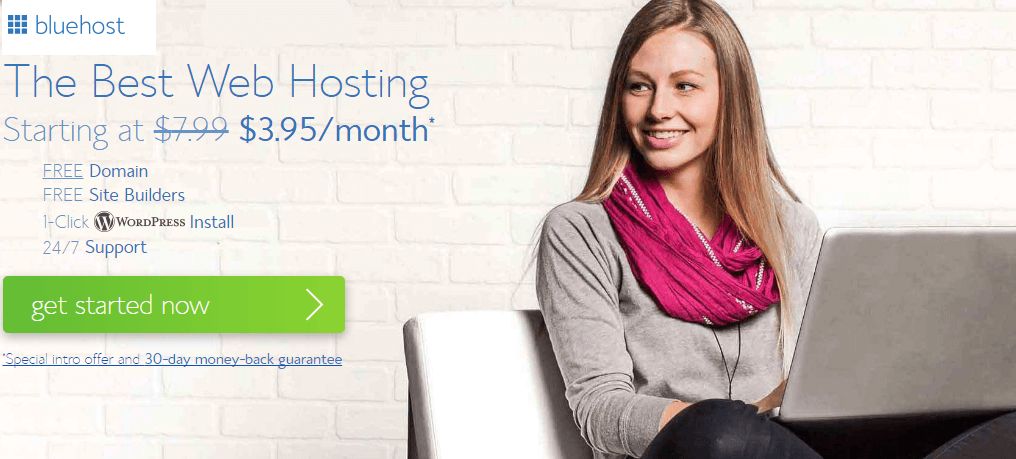
Puoi provare altri provider di web hosting o anche provare a ospitare il tuo sito da solo, ma non ti consigliamo di coinvolgere in questo complicato processo.
Non appena otterrai un nome di dominio, riceverai anche uno o più account e-mail personali. Sembreranno così: [email protected] , che è molto più professionale di un generico indirizzo Gmail o Yahoo.
Scegliere un nome di dominio
Usa queste semplici regole per scegliere un nome di dominio, non cercare di essere strano, pazzo o troppo originale seguendo le tendenze della flotta in quanto questo tipo di nomi non è facile da ricordare, quindi le persone potrebbero non trovare il tuo sito web se hai scelto un sito davvero esagerato (dal tuo punto di vista) estensione di dominio.
Ci sono solo 3 semplici suggerimenti che possono aiutarti a scegliere il tuo nome di dominio ideale.
- Il nome di dominio dovrebbe essere brandizzabile . Supponiamo che tu crei un sito web sul design. Non è una buona scelta: best-design-website.net. Scelta molto migliore: designacademy.com, designpour.com.
- Il nome di dominio dovrebbe essere memorabile . I nomi di dominio brevi, solidi e chiari sono più facili da ricordare. Se il tuo nome di dominio è troppo confuso, troppo lungo o pronunciato in modo strano, è molto probabile che i visitatori lo dimentichino.
- Il nome di dominio dovrebbe essere inquietante . Un nome di dominio che rotola fuori dalla lingua, descrive quello che fai e si attacca alla testa sarà perfetto.
Al momento ci sono quasi 150 milioni di nomi di dominio attivi nel mondo, quindi preparati a trovare un nome interessante può essere un po' difficile, ma ce la farai.
Un altro consiglio che vale sempre per i nomi di dominio: vai a prenderlo se ti piace. È tutto.
Acquista hosting preferito da BlueHost
Visita BlueHost.com e scegli un piano di hosting a tua scelta. Il piano Plus di Bluehost viene fornito con un nome di dominio gratuito e sarai in grado di ospitare più siti Web.
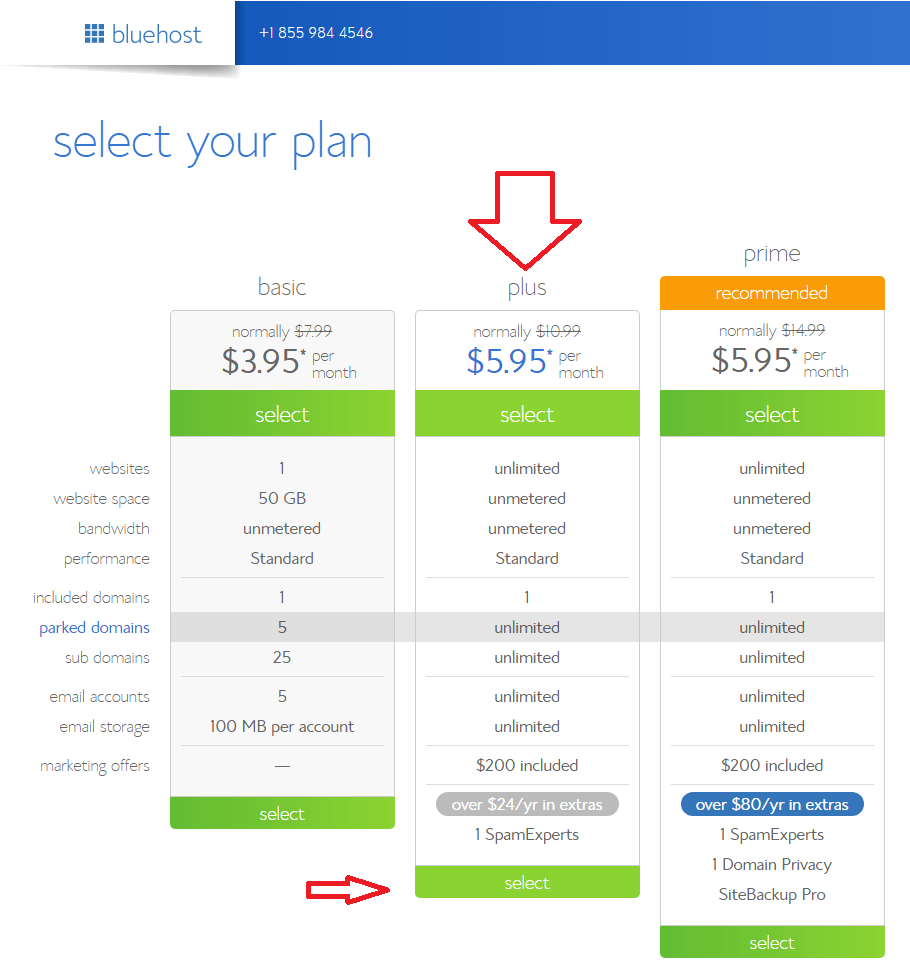
Inserisci i tuoi dati e scegli il metodo di pagamento e fai clic sul pulsante Continua. Dopo la registrazione per tutte le informazioni, riceverai un nome utente, una password e altri dettagli di hosting nell'e-mail.
Trova i dettagli nell'e-mail e accedi al tuo pannello di controllo di hosting.
Come creare un blog con WordPress

Bene, ora che tutto il brainstorming sulla scelta di un nome di dominio univoco e sulla protezione del nome di dominio e dell'hosting (puoi leggerlo sul sito Web del provider selezionato), è il momento di rendere operativo il tuo sito Web.
Inizia con l'installazione di WordPress sul tuo dominio.
Ci sono 2 modi per installare WordPress. Uno di loro è molto più facile dell'altro. Sono installazione con 1 clic e installazione manuale.
NB! Per favore, considera questo: se la società di hosting non fornisce l'installazione con 1 clic per WP per qualche fottuto motivo... Forse hai a che fare con un cattivo host...
Ci soffermeremo sull'installazione con 1 clic per WordPress perché ogni società di hosting affidabile e consolidata ha l'opzione e dovresti trovare la tua "installazione con un clic" nel pannello di controllo del tuo account.
Guarda questo video per sapere come installare WordPress su Bluehost
Ecco i passaggi da seguire, dovrebbero essere simili se non uguali su tutte le principali società di web hosting.
Accedi al tuo account di hosting e vai al tuo pannello di controllo. Puoi accedere al tuo pannello di controllo digitando http://example.com/cpanel
Vedrai molte opzioni nel pannello di controllo di cPanel. Scorri la pagina verso il basso e cerca l'icona "WordPress".
Come installare WordPress su Bluehost usando MojoMarketPalce su CPanel
Passaggio 1: accedi al tuo account di hosting su https://my.bluehost.com/hosting/cpanel
Passaggio 2: vai al tuo cPanel.
Passaggio 3: scorri verso il basso fino alla sezione Mojo MarketPlace. Fare clic su "Installazione con un clic" per aprire il programma.
Passaggio 4: una volta in Mojo MarketPlace, cerca "WordPress". Fare clic sul pulsante "Installa".
Passaggio 5: compila le tre sezioni all'interno di "Configurazione del software". Scegli Protocollo, Dominio e in Directory
Passaggio 6: compila la sezione "Impostazioni sito". Nome e descrizione del sito. Non abilitare Multisito.
Passaggio 7: compila la sezione "Account amministratore". Scegli un nome utente amministratore, una password amministratore forte e un'e-mail amministratore
Passaggio 8: seleziona la tua lingua dalla barra della lingua a discesa.
Passaggio 9: fare clic sul segno più in "Opzioni avanzate" e selezionare la casella Limita tentativi di accesso
Passaggio 10: seleziona il design del "Tema" che desideri per il tuo sito Web WordPress.
Passaggio 11: fare clic su "Installa".
Passaggio 12: visita nomesito.com/wp-admin per accedere al backend (WordPress Dashboard) del tuo blog.
Scegliere un tema per il tuo sito
Quando WordPress viene installato correttamente sul tuo dominio, vedi un sito pulito di base che difficilmente può soddisfare le tue esigenze.
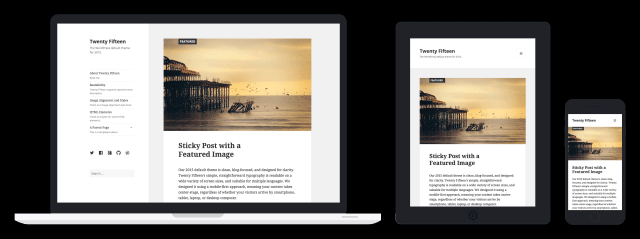
La maggior parte degli imprenditori desidera design unici per i propri siti web. Se sei uno di loro, avrai bisogno di un tema, un modello di design che dica a WordPress come dovrebbe apparire il tuo sito web.

La buona notizia è che ci sono migliaia di temi decenti e sapientemente progettati tra cui scegliere e personalizzare come preferisci.
Come trovare un tema adatto alla tua attività
Hai due opzioni qui: ottieni un tema gratuito da WordPress.org o il tema WordPress più venduto premium da uno dei principali fornitori di temi WordPress come TemplateMonster.com o ThemeForest.net
Cominciamo con gli omaggi perché sembrano sempre più allettanti.
Digita http://yoursite.com/wp-admin – sostituisci "yoursite" con il tuo dominio.
Arriverai alla dashboard di WordPress :

Sei nella dashboard? Ok, ora hai accesso a oltre 2500+ temi gratuiti . Cerca nella barra laterale "Aspetto", quindi fai clic su "Temi".
Naturalmente, i temi a pagamento di fornitori popolari sono più professionali, eleganti, la loro scelta è enorme e i prezzi sono convenienti. Inoltre, vengono forniti con un supporto 24 ore su 24, 7 giorni su 7, sempre pronto a rispondere a qualsiasi domanda tu possa avere o risolvere qualsiasi problema tu possa incontrare.
Se ti senti un po' confuso a causa della varietà di temi, usa parole chiave/filtri specifici per accelerare il processo.
Cerca i temi reattivi perché staranno bene su qualsiasi dispositivo mobile.
Installazione del tuo nuovo tema
Hai trovato il tema più adatto al tuo sito web aziendale/personale? Grande! Ora installalo facendo clic su "Installa", quindi "Attiva".
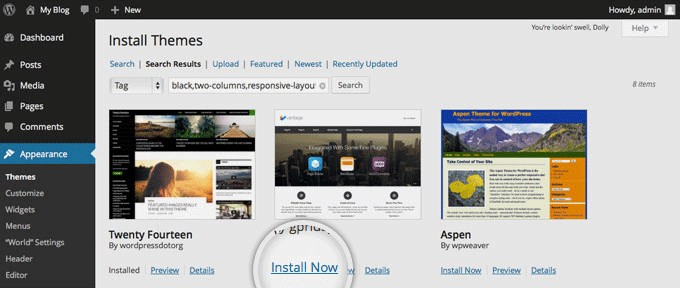
Ricorda che la modifica dei temi non danneggerà/eliminerà i tuoi post, pagine e contenuti precedenti. Puoi cambiare i temi tutte le volte che vuoi/mi piace. Non preoccuparti, non perderai nessuna delle tue prime creazioni.
Di seguito parleremo della messa a punto del tuo nuovissimo sito Web WordPress.
Avvio di WordPress : scopri i semplici passaggi da eseguire per configurare il tuo sito Web WordPress.
Aggiunta di contenuti e creazione di nuove pagine
Quando il tuo tema è installato, sei pronto per iniziare a creare contenuti. Ecco alcune delle nozioni di base che devi sapere.
Come aggiungere e modificare le pagine
Diciamo che desideri una pagina "I nostri servizi" o una pagina "Chi siamo".
Trova l'elemento "Pagine" nella barra laterale del dashboard di WordPress. Passa il mouse sopra e scegli "Aggiungi nuovo".
Fai clic sull'elemento "Aggiungi nuovo" e vedrai la schermata simile a quella che hai visto in Microsoft Word. Aggiungi il contenuto che desideri (testo, immagini, ecc.) per creare la pagina, quindi salvalo quando hai finito.
Menu di navigazione: collegamento di nuove pagine al menu
Se vuoi collegare la tua nuova pagina alla barra di navigazione:
Innanzitutto, salva le modifiche apportate alla pagina facendo clic su "Aggiorna".
In secondo luogo, fai clic su "Aspetto" -> "Menu" nella barra laterale del dashboard di WordPress.
E il passaggio finale: trova la pagina che hai creato e aggiungila all'elenco facendo clic sulla casella di controllo accanto ad essa e quindi su "Aggiungi al menu".
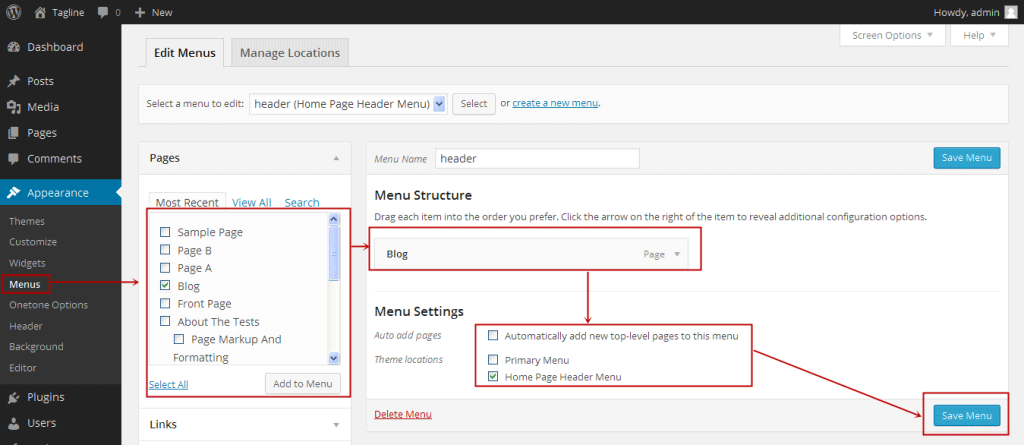
Aggiunta e modifica dei tuoi post
La maggior parte dei siti Web ora ha blog. Se hai anche un blog sul tuo sito, i "Post" saranno proprio dove ti rivolgi. Puoi utilizzare diverse categorie per raggruppare post simili.
Se vuoi aggiungere un blog al tuo sito web, puoi utilizzare diverse categorie e post. Ad esempio, vuoi creare una categoria denominata "Blog". Per farlo, aggiungilo semplicemente al tuo menu e inizia a creare post.
Ecco cosa devi fare:
Crea una nuova categoria andando su "Post -> Categorie" o crea un post sul blog andando su "Post -> Aggiungi nuovo". Una volta che hai finito di scrivere il tuo post sul blog, devi aggiungere la categoria pertinente.
Dopo aver creato la tua categoria, aggiungila semplicemente al menu e il gioco è fatto.
Non dimenticare di rinominare la categoria predefinita (senza categoria). Se hai intenzione di scrivere su WordPress e Blogging, rinomina (Non categorizzato) in Blogging o WordPress.
Le basi della personalizzazione e del tweaking
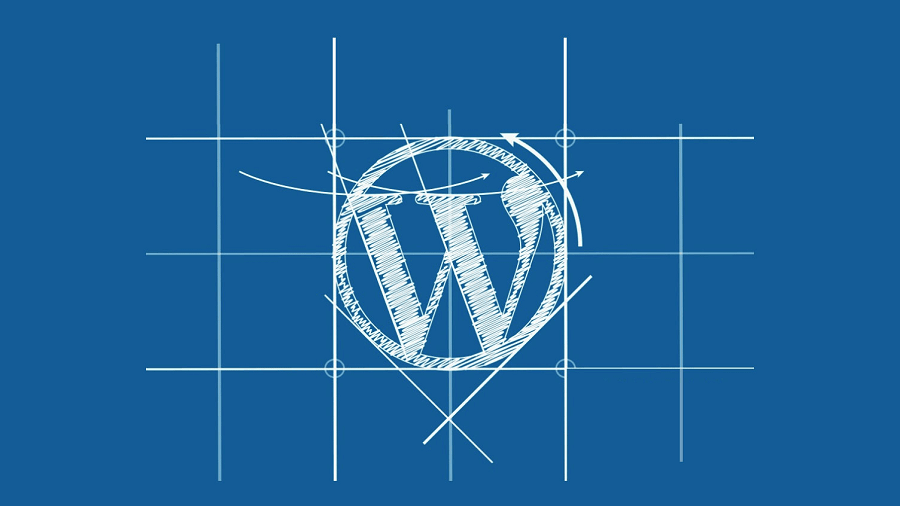
Modifica del titolo e della tagline
I titoli delle pagine svolgono un ruolo importante in quanto i motori di ricerca determinano le tue classifiche considerandoli, tuttavia, non dovrebbero essere solo mirati per parole chiave ma anche scritti per le persone che li leggono. In una parola, i titoli delle pagine spiegano agli utenti di cosa tratta il tuo sito web.
Usa un titolo univoco su ogni pagina del tuo sito web.
Per quanto riguarda gli slogan , vengono aggiunti alla fine dei titoli in ogni pagina.
Vai su "Impostazioni -> Generali" e compila il modulo sottostante per modificare il titolo e lo slogan del tuo sito web.
Vuoi che i tuoi visitatori lascino i loro commenti sulle pagine del tuo sito web? Non sono sicuro? Ok, disabilitiamo i commenti per post e pagine.
Chiudere i commenti sulle pagine di WordPress
All'inizio, fai clic su "Opzioni schermo" nell'angolo in alto a destra mentre scrivi una nuova pagina.
Fare clic sulla casella "Discussione". La casella "Consenti commenti" apparirà in basso.
Deseleziona "Consenti commenti". Ce l'hai fatta!
Per disabilitare i commenti su ogni nuova pagina per impostazione predefinita, vai su "Impostazioni -> Discussione" e deseleziona "Consenti alle persone di pubblicare commenti su nuovi articoli".
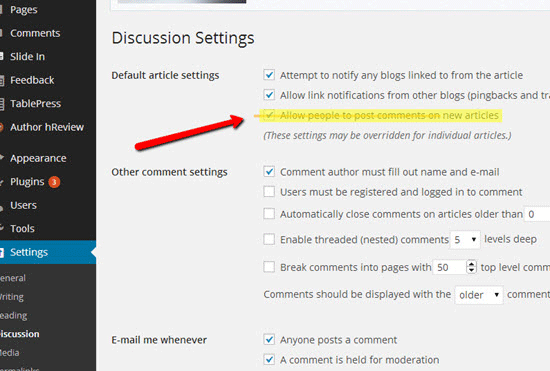
Se non vuoi che la tua home page assomigli a un post del blog, correggila rendendo la tua prima pagina “statica” .
Cosa intendiamo dicendo che la pagina è “statica”? Una pagina statica non cambia. Una pagina statica mostrerà lo stesso contenuto ogni volta che un utente accede al tuo sito a differenza di un blog, dove il primo nuovo articolo apparirà ogni volta in cima.
Per impostare una prima pagina statica devi andare su "Impostazioni -> Lettura", quindi scegliere una pagina statica che hai creato. "Prima pagina" indica la tua home page, "Pagina dei post" è la prima pagina del tuo blog (se l'intero sito non è un blog).
Cosa accadrà se non scegli da solo una pagina statica? WordPress prenderà i tuoi ultimi post e inizierà a mostrarli sulla tua home page.
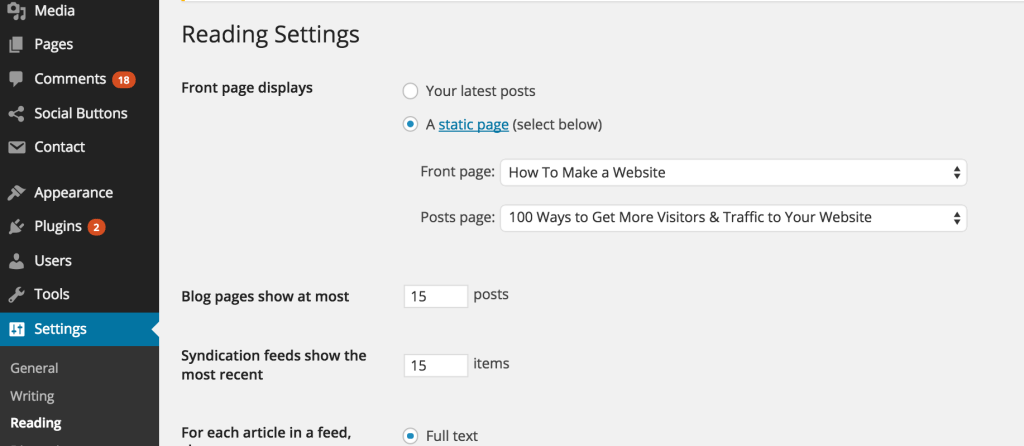
Come modificare la barra laterale
Hai notato che la maggior parte dei temi di WordPress ha una barra laterale sul lato destro (in alcuni casi è a sinistra)?
Se vuoi eliminare la barra laterale o modificare gli elementi, ecco come:
Vai su "Aspetto -> Widget" nella dashboard di WordPress.
Da qui, puoi utilizzare il trascinamento della selezione per aggiungere diverse "caselle" alla barra laterale o rimuovere gli elementi che non desideri.
Gli sviluppatori esperti usano "casella HTML" per lo scopo, ma per i principianti è sempre meglio trascinare e rilasciare gli elementi che desideri nella barra laterale.
Estendere le funzionalità del tuo sito web con i plugin
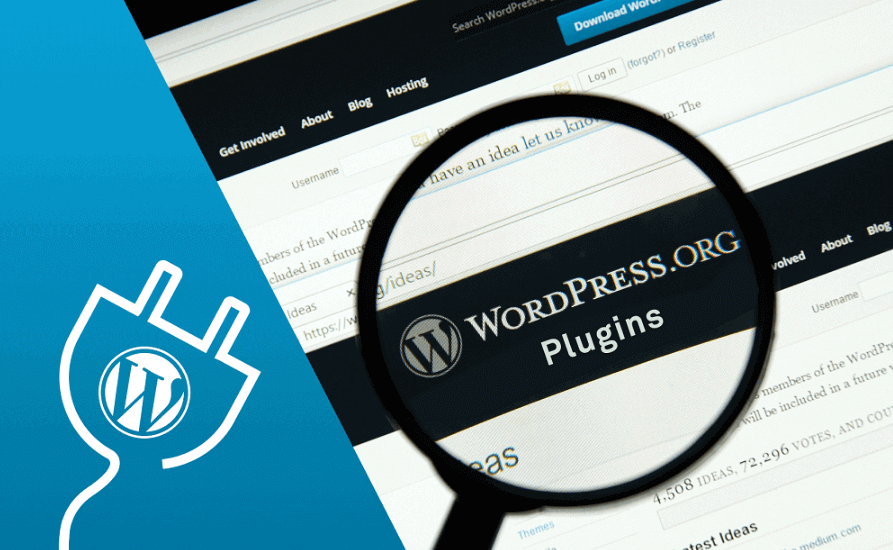
In parole semplici, i plugin sono estensioni create per espandere le capacità di WordPress, aggiungendo caratteristiche e funzioni che non sono integrate nel tuo sito.
Sono scorciatoie per fare in modo che il tuo sito faccia ciò che desideri senza dover creare la funzionalità da zero.
Puoi utilizzare i plug-in proprio per tutto: dall'aggiunta di gallerie fotografiche e moduli di invio all'ottimizzazione del tuo sito Web e alla creazione di un negozio online.
Per iniziare a installare i plugin, vai su “Plugin -> Aggiungi nuovo” e inizia la ricerca. A proposito, ci sono oltre 35000 plugin gratuiti per tutto ciò che ti viene in mente, quindi avrai la scelta.
Congratulazioni! Questo è praticamente tutto!
Se hai seguito i passaggi descritti in questa guida, hai già un sito Web WordPress a tutti gli effetti.
Naturalmente, questo è solo l'inizio poiché WordPress è una piattaforma altamente personalizzabile. Solo il cielo è il limite.
Ecco perché desideriamo che tu non ti fermi mai e che migliori continuamente la tua risorsa. Crediamo che cercherai una guida più approfondita e completa nel prossimo futuro.
Hai domande, commenti, Mi piace e condivisioni? Sono più che benvenuti!
Come creare un blog in 30 minuti o meno - Riepilogo
- Registra un nome di dominio perfetto
- Acquista hosting Web affidabile da BlueHost
- Installa WordPress
- Modifica le impostazioni di base di WordPress
- Trova e installa fantastici temi WordPress su ThemeForest.net
- Installa i plugin necessari
- Scrivi e pubblica contenuti fantastici
